excel批量打印设置(excel批量打印方法介绍)
Hello大家好,我是帮帮。今天跟大家分享一下Excel座位牌批量打印技巧,快速排版设计,批量套打应用,实用简单。
有个好消息!为了方便大家更快的掌握技巧,寻找捷径。请大家点击文章末尾的“了解更多”,在里面找到并关注我,里面有海量各类模板素材免费下载,我等着你噢^^<——非常重要!!!
メ大家请看范例图片,Excel单列数据为员工姓名,复制,粘贴到右侧数据列。メ
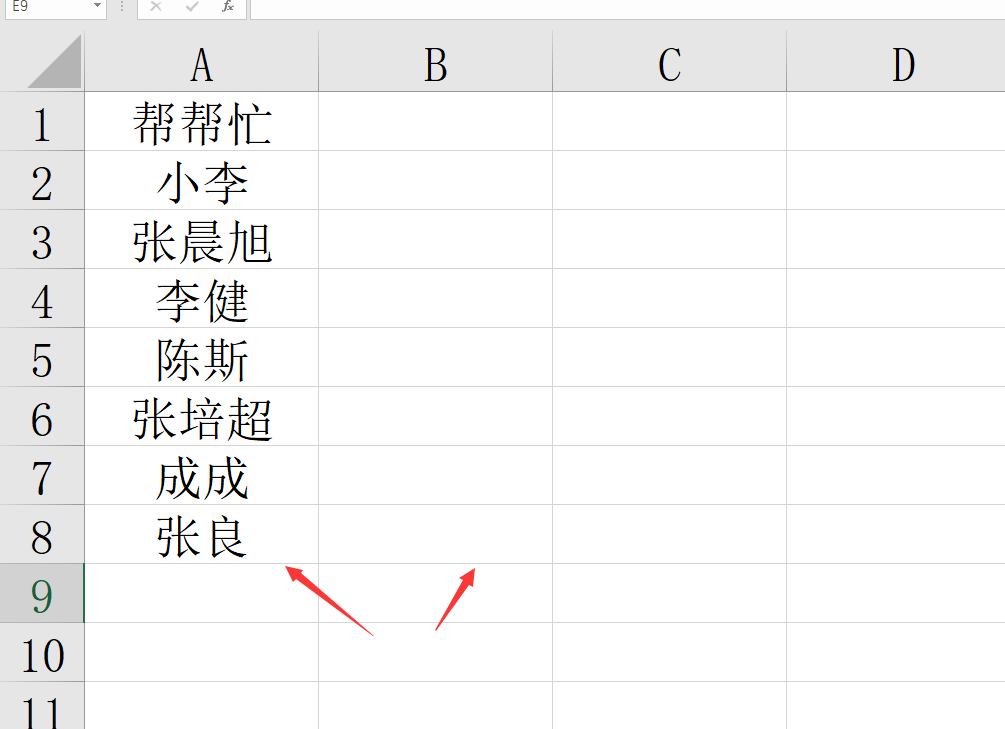
メ直接框选,右下角向右拖动即可。メ
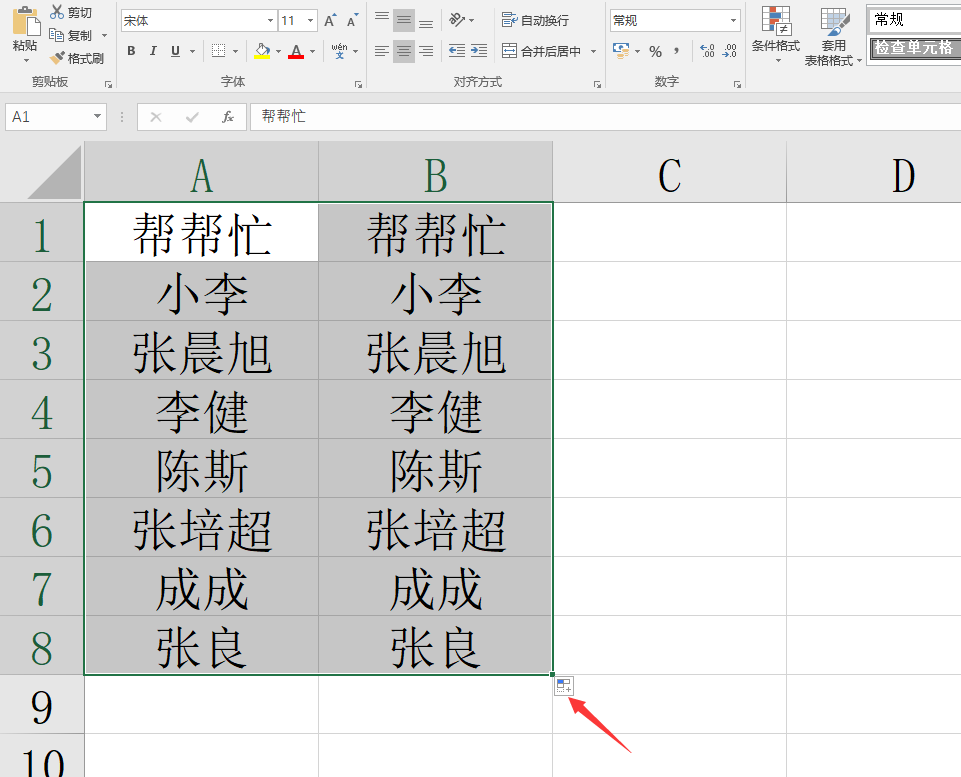
メ框选AB两列数据——右键设置列宽——输入50。メ
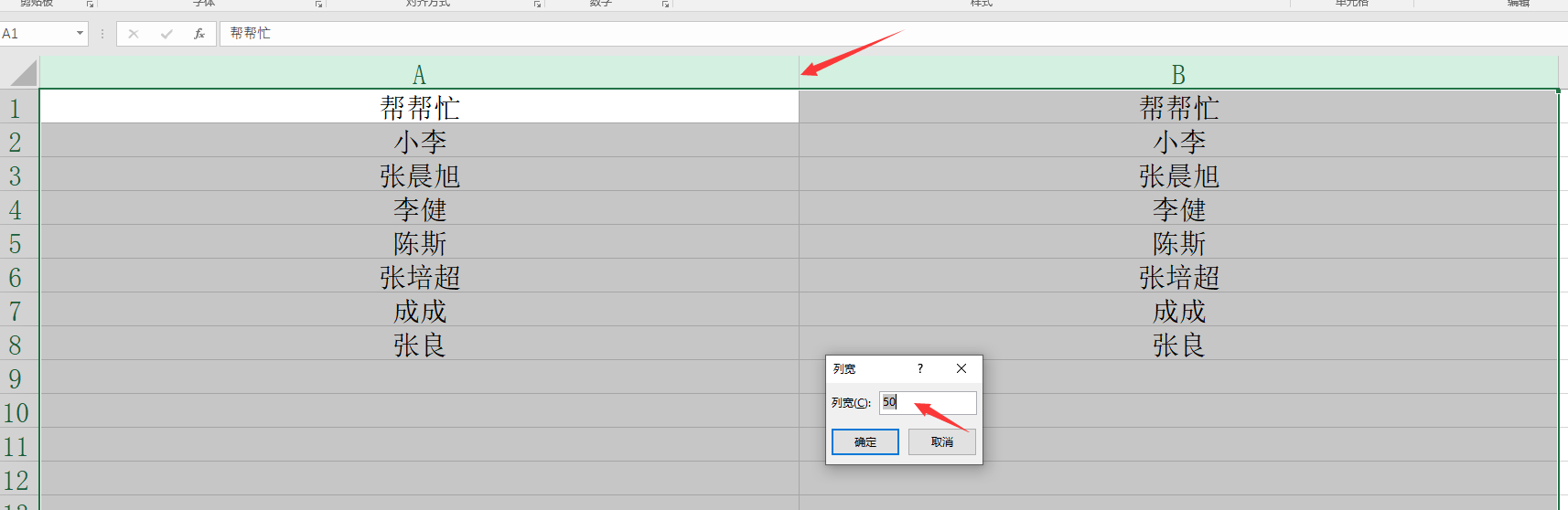
メ选择AB两列数据——右键设置爱行高——输入409。メ
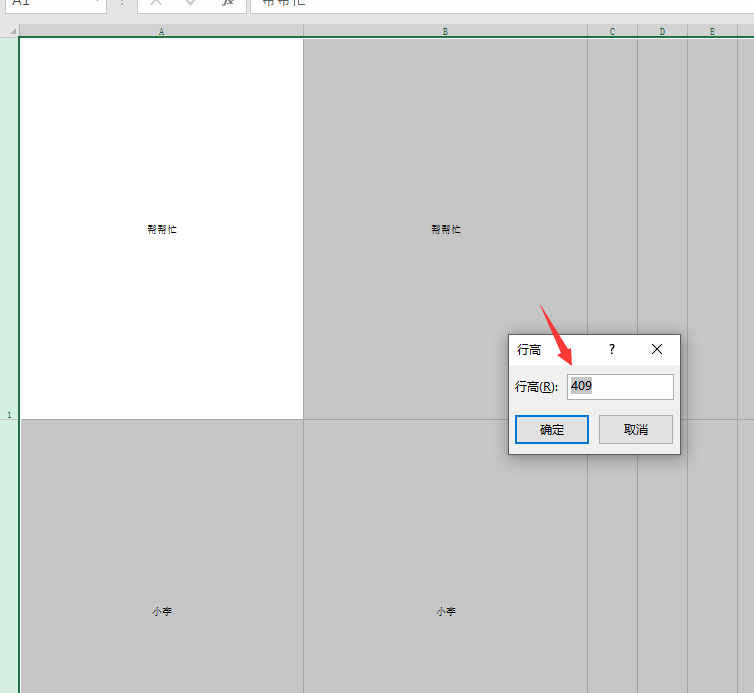
メ我们选择单元格数据——设置字体羊水,字体大小输入100。メ
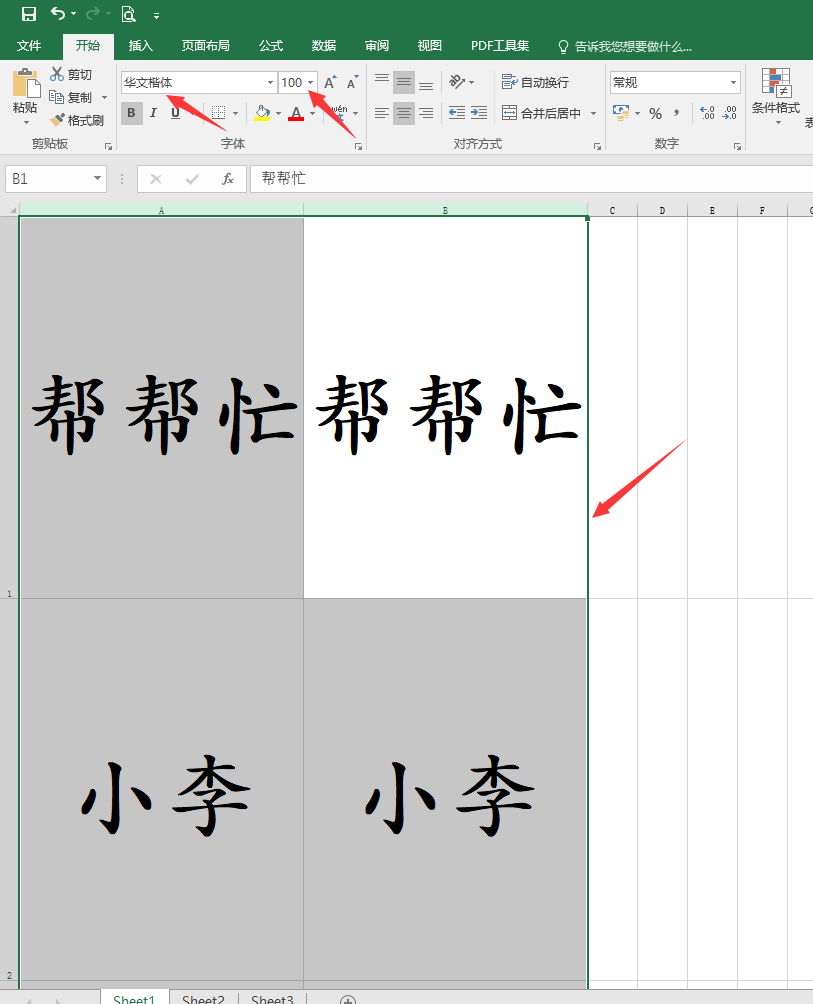
メ选择A列数据——CTRL+1(设置单元格格式)——对齐,文本方向拖动到下方-90度。メ
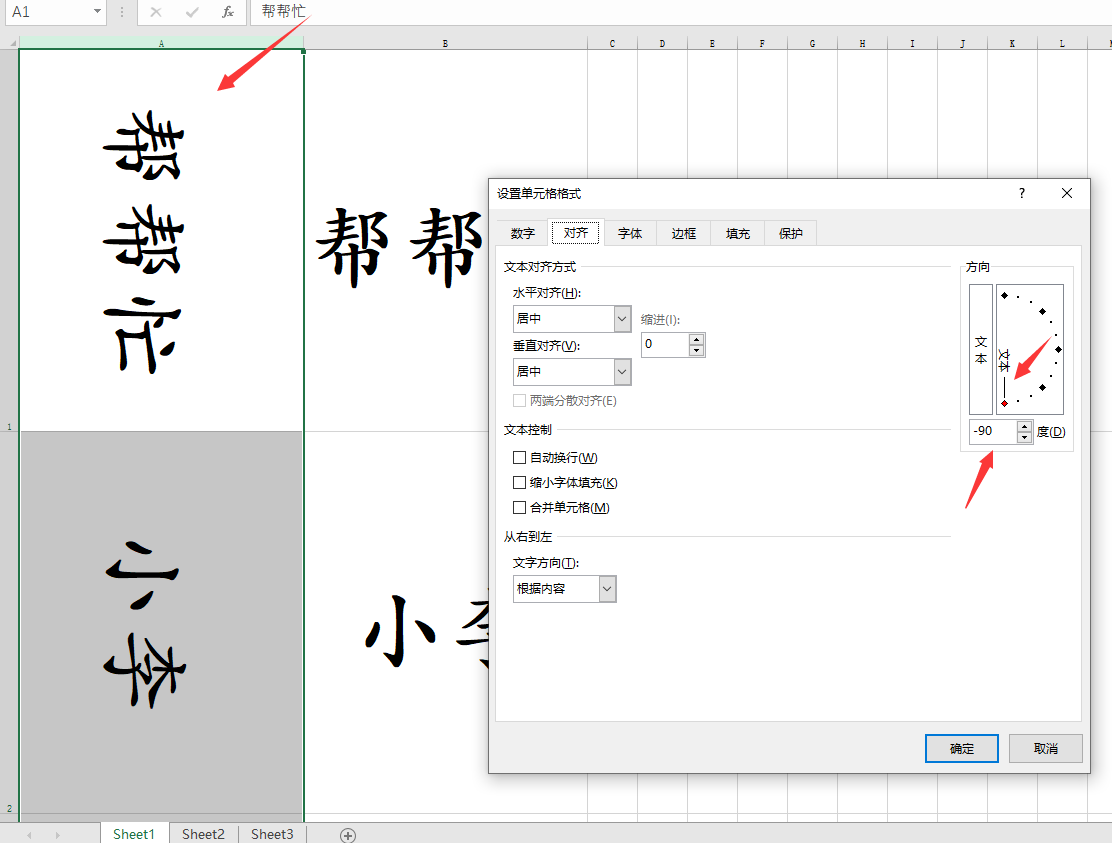
メ同理,选择B列数据——文本方向拖动到上方90度。メ
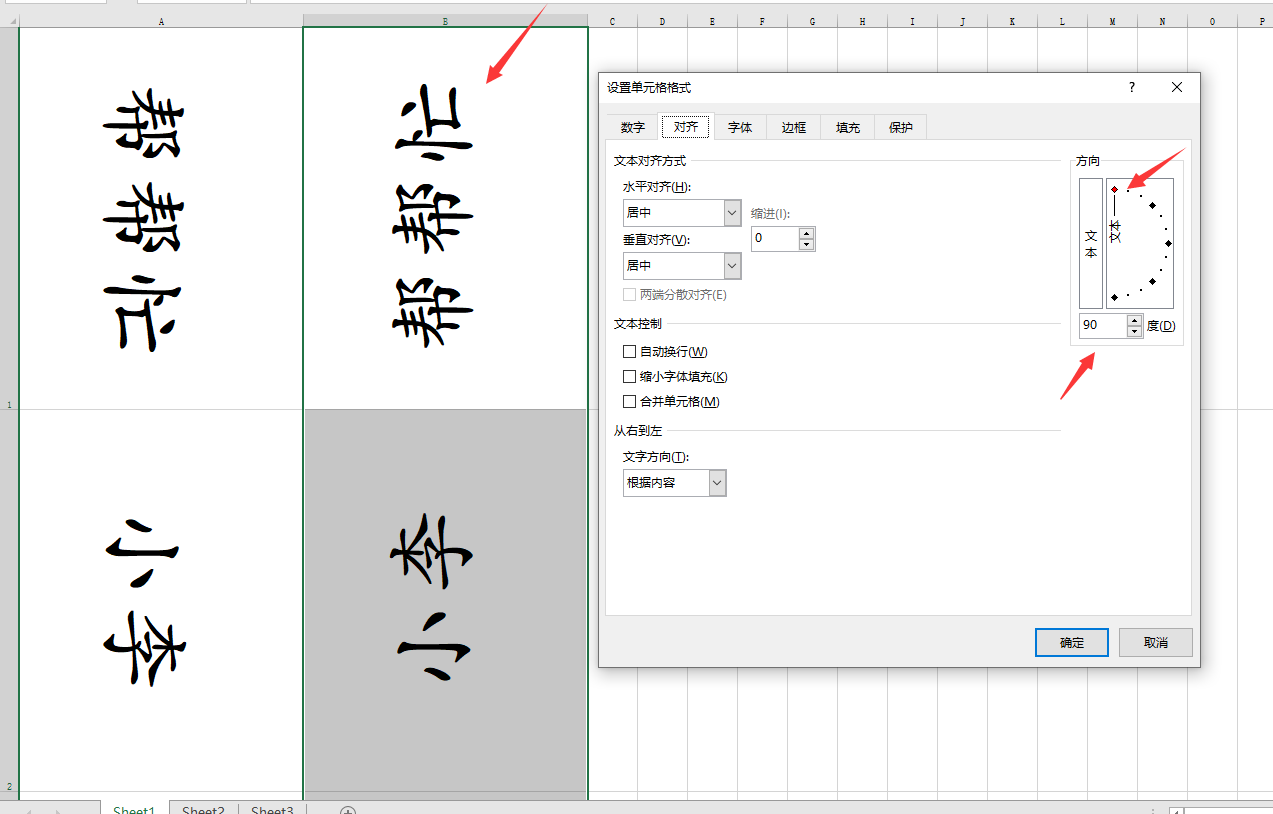
メ最后在根据纸张大小设置一下页边距,垂直水平居中。メ
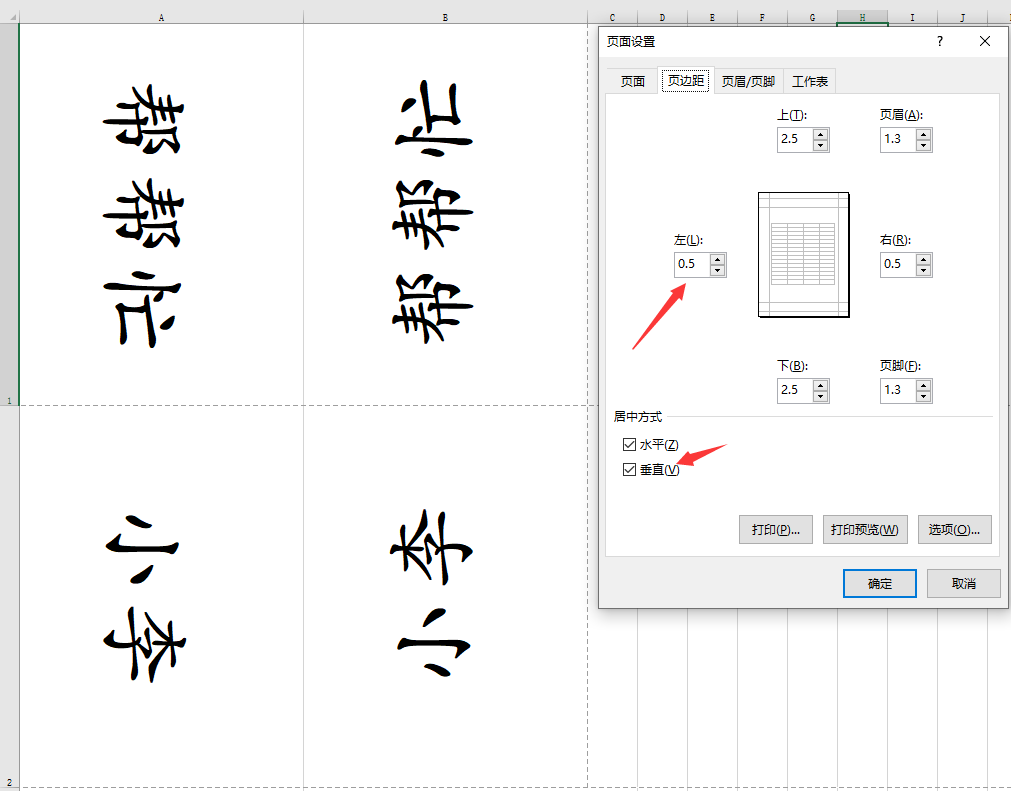
メ单页单人信息,座牌套打不操心。メ
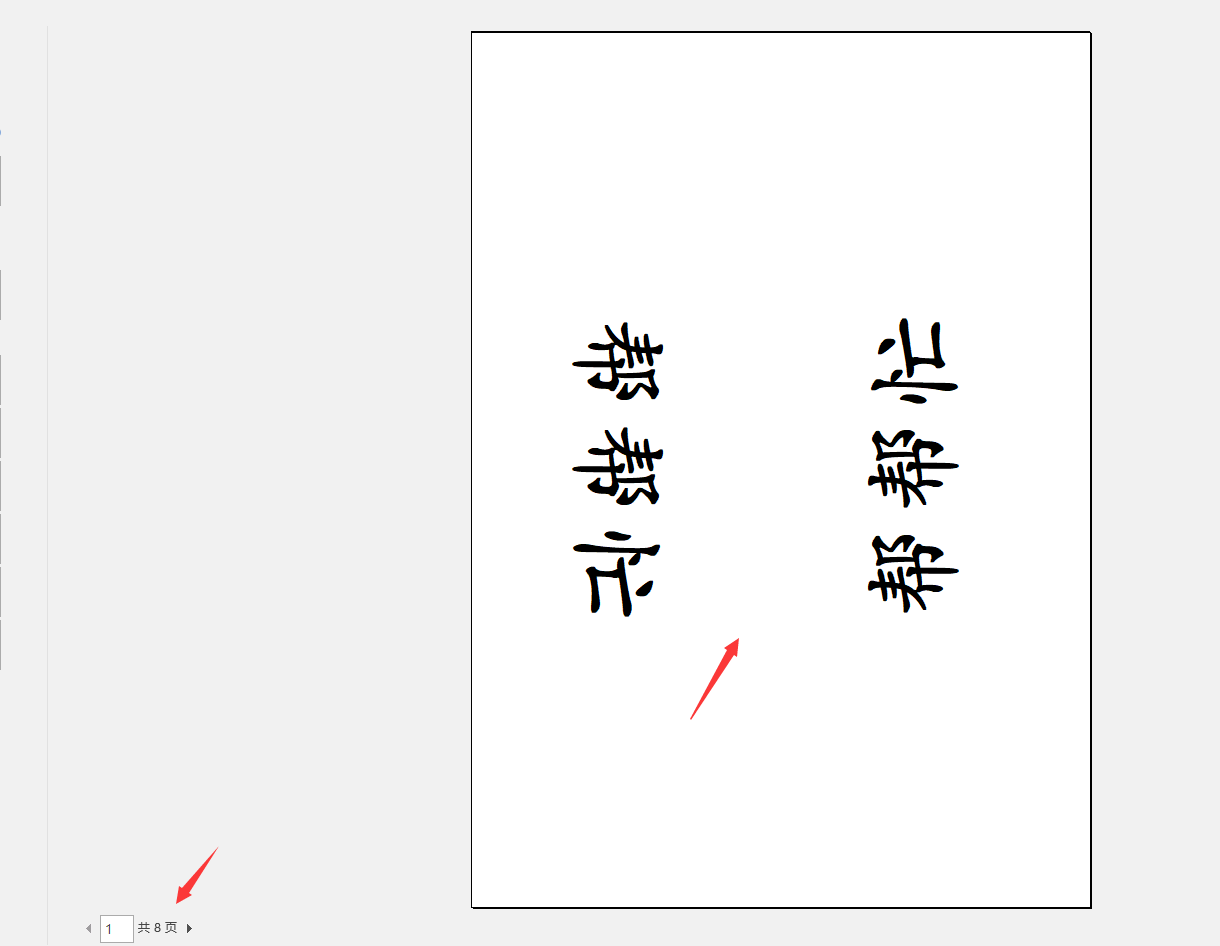
メ希望有需要的小伙伴赶紧学起来,调整数值,个性化应用。メ

